더 이상 Apple Watch에서 Spotify를 재생할 수 없습니까? Spotify가 Apple Watch에서 작동하지 않습니까? 이 튜토리얼을 따라 Apple Watch에서 작동하지 않는 Spotify를 수정하고 무료 계정으로 iPhone 없이 Apple Watch에서 Spotify를 오프라인으로 재생하는 이점을 얻으십시오.
“Spotify는 Apple Watch 시리즈 5에서 작동하지 않습니다. 최근에는 Apple Watch에서 Spotify의 노래를 변경할 수 없으며 옵션이 회색으로 표시됩니다. 내 Spotify가 갑자기 작동하지 않는 이유는 무엇입니까? 그것을 고치는 방법? 도와주세요."
Apple Watch에서 Spotify 음악을 재생할 수 있습니까? 예, Spotify 무료 사용자이든 프리미엄 사용자이든 관계없이 Apple Watch에서 Spotify 음악을 들을 수 있습니다. 프리미엄 사용자의 경우 오프라인 재생을 위해 Spotify 음악 및 팟캐스트를 Apple Watch에 다운로드할 수도 있습니다. 최근 일부 Spotify 사용자가 Apple Watch에서 Spotify를 사용하는 데 문제가 있다고 보고했습니다. Spotify가 Apple Watch에서도 작동을 멈춘다면 이 기사를 주목하는 것이 좋습니다. 오늘 우리는 당신을 도울 7가지 효과적인 방법을 소개할 것입니다. Apple Watch에서 Spotify가 작동하지 않는 문제 수정. 또한 다음과 같은 혜택을 받게 됩니다. 전화 없이 Apple Watch에서 오프라인으로 Spotify 재생 무료 계정으로.
내용
1 부분. Apple Watch에서 Spotify가 작동하지 않는 문제를 해결하는 7가지 방법
이 부분에서는 Apple Watch에서 작동하지 않는 Spotify를 수정하는 데 도움이 되는 7가지 솔루션을 나열하여 시계에서 좋아하는 Spotify 음악, 재생 목록, 앨범 및 팟캐스트를 즐길 수 있습니다.
1. Apple Watch가 Wi-Fi에 연결되어 있는지 확인
Apple Watch에서 Spotify를 즐기려면 Apple Watch와 iPhone이 동일한 Wi-Fi에 연결되어 있는지 확인하세요. 두 기기에서 동일한 Wi-Fi를 사용하고 있는지 다시 한 번 확인한 다음 Spotify가 다시 실행되고 있는지 확인하세요.
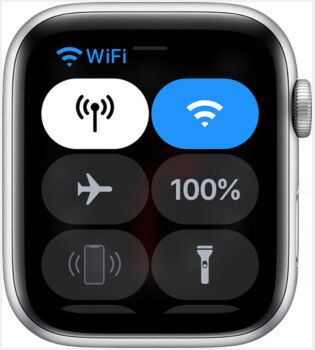
2. 블루투스 연결 확인
Apple Watch에서 Spotify 음악을 직접 들으려면 Apple Watch의 Bluetooth가 활성화되어 있고 iPhone의 Bluetooth가 활성화되어 있고 헤드폰이 연결되어 있는지 확인하십시오. 그렇지 않으면 Spotify 응용 프로그램이 예상대로 작동하지 않습니다. Apple Watch에서 Bluetooth를 켜려면 아래에서 위로 스와이프하고 네트워크 아이콘이 파란색으로 강조 표시되어 있는지 확인합니다.
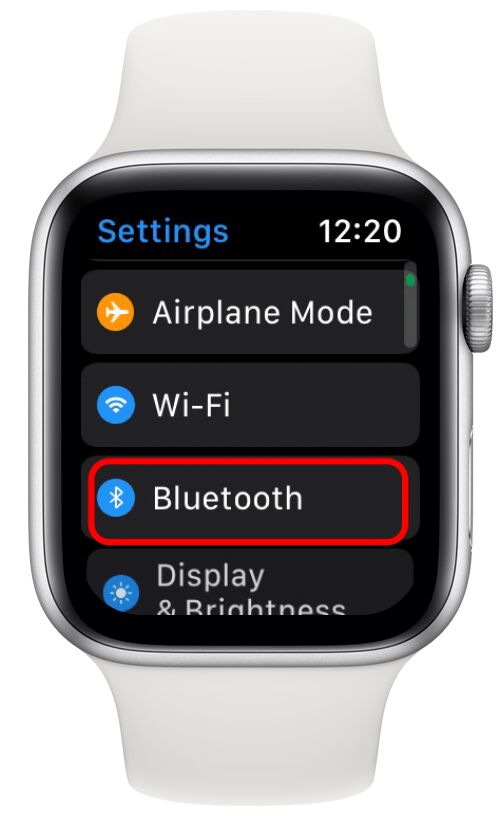
iPhone에서 설정 > 블루투스로 이동하여 블루투스를 켭니다.
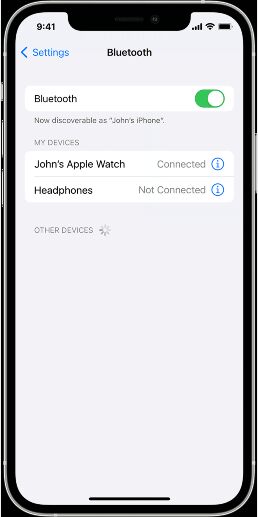
3. Apple Watch 및 Spotify 앱 업데이트
Apple Watch 및 Spotify 앱을 업데이트해 보십시오. 모든 것이 업데이트되면 Apple Watch를 다시 동기화한 다음 Spotify 앱을 다시 시도하십시오.
Apple Watch를 수동으로 업데이트하는 방법은 무엇입니까?
– iPhone에서 Apple Watch 앱을 엽니다.
– "내 시계" 탭을 클릭합니다.
– "일반" > "소프트웨어 업데이트"로 이동합니다.
– 시계의 새 업데이트를 다운로드합니다.
Spotify 앱을 업데이트하는 방법은 무엇입니까?
– App Store를 열고 맨 아래로 스크롤합니다.
– "계정" > "업데이트"로 이동합니다.
– Spotify를 찾으십시오. 사용 가능한 업데이트가 있는 경우 애플리케이션 옆에 "업데이트" 옵션이 표시됩니다.
"업데이트"를 탭합니다.
4. Watch에서 Spotify 앱을 삭제하고 다시 설치하십시오.
Apple Watch에서 Spotify 앱을 삭제할 수 있습니다. 완전히 삭제된 후 App Store로 이동하여 Spotify 앱을 시계에 다시 설치합니다. 설치 후 Spotify 계정에 다시 로그인하여 휴대폰의 블루투스와 일치시켜야 합니다.
5. Apple Watch 재시동
Apple Watch를 재시동하여 이러한 시스템 문제를 해결할 수 있습니다. 시계를 재시동하려면 Apple 로고가 나타날 때까지 측면 버튼과 Digital Crown을 동시에 10초 이상 길게 누릅니다. 완료되면 Spotify를 다시 열고 다시 시도하십시오.
6. iPhone에서 네트워크 설정 재설정
iPhone에서 네트워크 설정을 재설정하여 동일한 네트워크 설정을 사용하고 있는지 확인할 수 있습니다. "네트워크 설정 재설정" 옵션은 Bluetooth 설정을 포함한 모든 네트워크 연결을 지우므로 재설정이 완료된 후 Apple Watch와 사용 중인 헤드폰을 다시 연결해야 할 수 있습니다. iPhone에서 “설정” > “일반” > “재설정” > “네트워크 설정 재설정”으로 이동합니다.
7. Genius Bar 예약하기
위의 방법을 시도한 후에도 Spotify가 여전히 Apple Watch에서 제대로 작동하지 않으면 Genius Bar 직원에게 도움을 요청할 수 있습니다. 미리 약속을 잡는 것이 가장 좋습니다.
부품 2. 이점: 오프라인에서 전화 없이 Apple Watch에서 Spotify 재생
우리 대부분은 iPhone 없이 Apple Watch에서 오프라인으로 Spotify를 재생하는 것을 선호합니다. 그러나 Spotify Premium 가입자만 오프라인 모드를 즐길 수 있습니다. 또한 Apple Watch는 watchOS 6.0 이상을 실행해야 합니다. 마지막으로 Apple Watch에서 Spotify 앱을 최신 버전으로 업데이트해야 합니다. 이 세 가지 조건을 동시에 만족시키는 것이 더 어렵습니다. 특히 업그레이드를 꺼리는 Spotify Free 사용자에게 한 달에 $9.9를 지불하는 것은 적은 금액이 아닙니다. 반면에 Spotify Premium 사용자가 구독을 취소하거나 중지하면 더 이상 다운로드 기능, 고품질 음악 및 오프라인 모드 등을 즐길 수 없습니다. 이는 Spotify의 모든 음악 트랙이 Ogg Vorbis로 인코딩되고 DRM이 있기 때문입니다. 보호. 다운로드한 Spotify 노래는 실제 노래가 아니라 캐시 파일입니다. 이제 타사 도구를 사용하여 이러한 문제를 극복할 수 있습니다. 여기에서 TunesBank Spotify 음악 변환기를 적극 권장합니다.
TunesBank Spotify 음악 변환기 Windows 및 Mac용 만능 Spotify 음악 다운로더 및 변환기입니다. 사용자가 Spotify 음악에서 DRM 및 광고를 제거하는 데 도움이 될 뿐만 아니라 Premium 계정 없이 Spotify 트랙, 앨범, 아티스트, 재생 목록 및 팟캐스트를 다운로드할 수 있습니다. 또한, Spotify 음악을 보호되지 않은 MP3, M4A, FLAC, WAV로 변환 형식은 대부분의 플레이어 및 장치에서 지원합니다. 그런 다음 변환된 Spotify 노래를 iTunes 라이브러리로 가져온 다음 iPhone > Apple Watch와 동기화할 수 있습니다.
더 나아가 변환된 Spotify 노래를 iPod Nano, Shuffle, Classic, Touch, MP3 플레이어, Sony Walkman, PSP, Xbox, 스피커, Android 휴대폰 및 태블릿, USB 드라이브, SD 카드 등으로 전송할 수도 있습니다. Spotify 노래를 구울 수도 있습니다. CD 등에
Mac/Windows에서 TunesBank Spotify 음악 변환기 다운로드:
관련 기사
- Spotify 음악을 MP3 형식으로 변환하는 방법
- 프리미엄없이 Spotify 음악 다운로드
- 프리미엄 없이 Spotify Podcast 다운로드
- Spotify 리퍼 – Spotify 음악을 MP3로 추출
- Spotify에서 무료로 노래를 다운로드하는 방법
- Spotify 음악에서 DRM을 제거하는 방법
- Mac에서 Spotify 음악을 MP3로 다운로드하는 방법
- Spotify 음악 노래에서 광고를 차단하는 방법
- 좋아하는 모든 노래를 영원히 저장하는 방법
- Spotify 음악을 MP3 플레이어로 다운로드
- iPod에 Spotify 음악을 다운로드하는 방법
- Spotify CD로 음악을 굽는 방법
- Spotify 재생 목록을 iTunes로 전송하는 방법
















정말 흥미롭습니다. 당신은 지나치게 전문적인 블로거입니다. 나는 귀하의 피드에 가입했으며 귀하의 훌륭한 게시물이 더 많이 나올 수 있기를 기대합니다. 또한 내 소셜 네트워크에 귀하의 웹사이트를 공유했습니다.
주문하세요
rybelsus는 캐나다에서 구매합니다
세마글루타이드 멕시코
synthroid 175 mcg 가격
synthroid 50 mcg 정제
신스로이드 75 mcg 탭
프레드니손 10 mg 살
캐나다에서 프레드니손을 살 수 있습니까?
본부 약국 온라인 365
온라인으로 lisinopril을 주문하세요
rx가 없는 개를 위한 프레드니손
synthroid 0.2 MG
synthroid 75 MG
zithromax 미국 구매
1.25 리 시노 프릴
신스 로이드 112 mcg
10 리 시노 프릴
인도 해피패밀리스토어 온라인 비아그라
저렴한 프레드니손 20mg
기본 가격
제스트릴 캐나다
글루코파지 온라인 약국
리시노프릴 2.5mg 가격
프레드니손 50 MG
75mcg synthroid 저렴한
일반 리 시노 프릴 5mg
좋은 약 약국
리 시노 프릴 20mg의 비용
프레드니손은 어디에서 구입할 수 있습니까?
프레드니손 10mg 구매
행복한 가족 약국 영국
판매용 스테로이드 프레드니손
프레드니손 2mg 정제
메트포민 500 mg 구입처
타다라필을 사다.
아지트로 마이신 900mg
프레드니손 10mg 가격
아지스로마이신 처방전 없이 구매
페이팔로 프레드니손 구매
처방전 없이 구입할 수 있는 일반 프레드니손
신스로이드 88mcg 비용
행복한 가족 약국
온라인 약국 덴마크
신 드로이드 112
12.5 리 시노 프릴
메트포르민 글루코파지
synthroid 175 mcg 정제
pharmacy com 캐나다